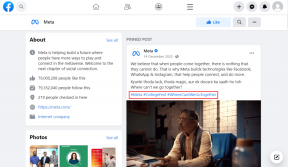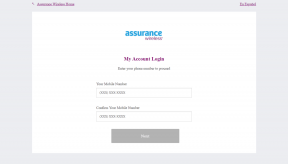Kako poboljšati prepoznavanje lica u Google fotografijama
Miscelanea / / November 29, 2021
Google fotografije više su od aplikacije za galeriju na iPhoneu i Androidu. Sadrži alat za sigurnosnu kopiju medija, mnogo fotografija i funkcije za uređivanje videa, Dijeljenje partnera, i prepoznavanje lica temeljeno na umjetnoj inteligenciji za brzo pronalaženje ljudi. Međutim, Google fotografije nastavljaju dodavati i označavati netočne fotografije pod pogrešnim imenom. Evo kako to možete popraviti i poboljšati prepoznavanje lica za svoje slike na mobilnom uređaju i webu.

Uostalom, to je prepoznavanje temeljeno na umjetnoj inteligenciji u Google fotografijama i ponekad može poći po zlu. Ispravljajući te pogreške, možete pomoći aplikaciji Google fotografije da ispravno označi ljude na fotografijama.
Kao odgovorna tehnološka tvrtka, Google nudi nekoliko opcija za poboljšanje prepoznavanja lica u Google fotografijama. Na taj način popravljate pogrešna lica koja su otkrile Google fotografije i poboljšavate cjelokupni algoritam za bolje rezultate u budućnosti.
Također na Guiding Tech
Koristite mobilne aplikacije Google fotografije
Google fotografije za Android i iPhone imaju isti UI/UX. Koraci za poboljšanje prepoznavanja lica identični su na obje platforme.
U donjem primjeru koristit ćemo iPhone aplikaciju Google fotografije, ali možete slijediti iste korake na Androidu da biste dobili bolje rezultate.
Korak 1: Otvorite aplikaciju Google fotografije na svom mobilnom telefonu.
Korak 2: Dodirnite ikonu Pretraživanje na dnu.

3. korak: Odaberite lica ljudi koja treba popraviti.

4. korak: Vidjet ćete sve fotografije korisnika koje su Google fotografije identificirale tijekom godina.
5. korak: Odaberite problematične fotografije i dodirnite izbornik s tri točke na vrhu.

6. korak: Dodirnite Ukloni rezultate.

7. korak: Google fotografije će vas pitati: 'Zašto su ovi rezultati za 'x osoba' netočni?

Odaberite odgovarajući rezultat i dodirnite Pošalji pri dnu. Većina korisnika označit će Pogrešnu osobu kao razlog za netočno prepoznavanje lica.
Kako bi dodatno poboljšao prepoznavanje lica, Google će od vas tražiti identifikaciju je li to ista osoba na drugim slikama ili ne.
Dodirnite ga i odaberite Isti ili Različit ili Nisam siguran sa sljedećeg izbornika. Google fotografije će i dalje tražiti vaš doprinos s različitih vrsta slika osobe kako bi bolje obavile prepoznavanje lica.


Ovo je vrlo korisno za fotografije vaše djece. Oblik i stil lica im se dramatično mijenjaju u odnosu na odrasle. Google fotografije će naučiti kako je vaše dijete izgledalo s dvije, četiri godine i tako dalje.
Može stvoriti potpuni profil za mališana i možete pronaći sve fotografije jednim dodirom na izborniku Traži.
Također na Guiding Tech
Koristite web za Google fotografije
Iste radnje možete izvesti i na web-verziji Google fotografija. Oni koji sjede za stolom smatrat će ovu metodu korisnijom. Lakše je vidjeti sve fotografije na većem platnu nego na malom ekranu na mobilnom uređaju.
Korak 1: Posjetite Google fotografije na webu.
Korak 2: Prijavite se pomoću vjerodajnica svog Google računa.
3. korak: Odvest će vas do izbornika Fotografije na početnom zaslonu.

4. korak: Kliknite na Istraži na lijevoj bočnoj traci.
5. korak: Kliknite na lice osobe koju želite ispraviti i Google fotografije će prikazati sve identificirane rezultate iz biblioteke Google fotografija.

6. korak: Odaberite problematične fotografije koje želite ukloniti.
7. korak: Kliknite na izbornik s tri točke na vrhu i odaberite Ukloni rezultate.

Slično, na Google fotografijama za mobilne uređaje tražit će se razlog uklanjanja. Odaberite Pogrešno lice i nastavite dalje.

Poput Google fotografija na mobilnom uređaju, imate opciju kao što je ista ili druga osoba iz Google fotografija. Kliknite na nju i ona će vas provesti kroz anketu o fotografijama i zatražiti od vas da pošaljete povratne informacije.

Google fotografije spremit će vaš unos u bazu podataka i koristiti ih za isporuku oštroumnog prepoznavanja lica u budućnosti.
Drugi način na koji možete poboljšati prepoznavanje lica je prijenos više fotografija u oblak Google fotografija. Što više podataka Google ima, to bolje može poboljšati rezultate prepoznavanja lica za vas.
Pokušajte učitati različite vrste fotografija neke osobe. Neke slike s ravnim licima, neke u grupnim snimkama, neke u tamnim scenama i još mnogo toga. Pokušajte uvježbati algoritam sa svoje strane unosom više podataka.
Također na Guiding Tech
Koristite Google fotografije kao profesionalac
Prepoznavanje lica Google fotografija jedno je od najboljih koje smo ikada vidjeli. Nažalost, oboje iCloud i OneDrive ostaju daleko zaostali u smislu pružanja relevantnih rezultata. Možete dodatno poboljšati prepoznavanje lica slijedeći gornje korake i biti zadivljeni za što su Google fotografije sposobne.